 développement back-end
développement back-end
 Tutoriel Python
Tutoriel Python
 Optimiser les paramètres conda et améliorer les performances des programmes Python
Optimiser les paramètres conda et améliorer les performances des programmes Python
Optimiser les paramètres conda et améliorer les performances des programmes Python

Optimisez la configuration de conda et exécutez efficacement les programmes Python
Lors du développement de Python, nous utilisons souvent conda pour gérer l'environnement Python. conda est un gestionnaire de packages et un gestionnaire d'environnement open source qui peut nous aider à installer, gérer et mettre à niveau plus facilement les packages Python requis. Cependant, si nous n'optimisons pas la configuration de conda, le programme Python peut s'exécuter de manière inefficace, affectant l'efficacité du développement et l'expérience utilisateur. Cet article expliquera comment optimiser la configuration de conda pour atteindre l'objectif d'exécuter efficacement les programmes Python.
- Utiliser la source miroir de l'Université Tsinghua
La source miroir officielle par défaut de Conda est souvent plus lente, en particulier lorsqu'elle est accessible au niveau national. Afin d'accélérer la vitesse de téléchargement, nous pouvons configurer la source miroir de l'Université Tsinghua. Ouvrez le terminal et entrez la commande suivante :
conda config --add channels https://mirrors.tuna.tsinghua.edu.cn/anaconda/pkgs/free/ conda config --add channels https://mirrors.tuna.tsinghua.edu.cn/anaconda/pkgs/main/ conda config --set show_channel_urls yes
De cette façon, conda utilisera la source miroir de l'Université Tsinghua pour télécharger et mettre à jour le package, améliorant ainsi la vitesse de téléchargement.
- Utilisez la source miroir nationale pour mettre à jour conda
conda lui-même doit également être mis à niveau de temps en temps pour maintenir la stabilité et les améliorations fonctionnelles. Pour les utilisateurs nationaux, l'utilisation de sources miroir nationales pour mettre à jour conda peut obtenir la dernière version plus rapidement. Entrez la commande suivante dans le terminal :
conda update conda
- Créer un environnement Python indépendant
Créer un environnement Python indépendant pour chaque projet peut nous aider à isoler les versions de la bibliothèque entre les différents projets et à éviter les conflits de versions. Entrez la commande suivante dans le terminal :
conda create -n myenv python=3.7
où, myenv est le nom de l'environnement et python=3.7 spécifie la version de Python. Après avoir créé l'environnement, activez l'environnement à l'aide de la commande suivante :
conda activate myenv
De cette façon, nous pouvons installer les packages requis dans cet environnement sans affecter les autres environnements.
- Utilisez pip pour installer les packages requis
Bien que conda puisse installer, gérer et mettre à niveau les packages Python, dans certains cas, il peut être plus pratique d'utiliser pip. Dans l'environnement conda activé, installez pip via la commande suivante :
conda install pip
Ensuite, vous pouvez utiliser pip pour installer les packages requis. La commande est similaire à :
pip install package_name
- Configurez le cache de l'environnement virtuel conda
conda téléchargera le. package par défaut Mise en cache dans le répertoire "~/.conda/pkgs", qui occupera beaucoup d'espace sur le disque dur. Nous pouvons modifier le répertoire cache en configurant la variable d'environnement CONDA_PKGS_DIRS. Entrez la commande suivante dans le terminal :
nano ~/.bashrc
Ajoutez le contenu suivant dans le fichier .bashrc, enregistrez et quittez :
export CONDA_PKGS_DIRS="/path/to/new/cache/folder"
Modifiez "/path/to/new/cache/folder" selon le chemin du répertoire de cache souhaité.
- Installez et utilisez mamba
mamba est une alternative rapide au gestionnaire de packages conda qui offre une vitesse de gestion des packages plus rapide. Vous pouvez utiliser la commande suivante pour installer mamba :
conda install mamba -n base -c conda-forge
Une fois l'installation terminée, vous pouvez utiliser mamba pour remplacer conda afin d'exécuter certaines commandes, telles que l'installation de packages, la mise à jour de l'environnement, etc. Les fonctions de mamba sont fondamentalement les mêmes que celles de conda, mais elles sont plus rapides et plus efficaces.
Grâce aux mesures d'optimisation ci-dessus, nous pouvons améliorer l'efficacité de conda et permettre aux programmes Python de s'exécuter plus efficacement. Dans le même temps, la configuration d'un environnement Python indépendant peut éviter les conflits de versions et assurer la stabilité du projet. J'espère que cet article vous sera utile pour votre travail de développement Python !
Ce qui précède est le contenu détaillé de. pour plus d'informations, suivez d'autres articles connexes sur le site Web de PHP en chinois!

Outils d'IA chauds

Undresser.AI Undress
Application basée sur l'IA pour créer des photos de nu réalistes

AI Clothes Remover
Outil d'IA en ligne pour supprimer les vêtements des photos.

Undress AI Tool
Images de déshabillage gratuites

Clothoff.io
Dissolvant de vêtements AI

Video Face Swap
Échangez les visages dans n'importe quelle vidéo sans effort grâce à notre outil d'échange de visage AI entièrement gratuit !

Article chaud

Outils chauds

Bloc-notes++7.3.1
Éditeur de code facile à utiliser et gratuit

SublimeText3 version chinoise
Version chinoise, très simple à utiliser

Envoyer Studio 13.0.1
Puissant environnement de développement intégré PHP

Dreamweaver CS6
Outils de développement Web visuel

SublimeText3 version Mac
Logiciel d'édition de code au niveau de Dieu (SublimeText3)
 Comment exécuter un programme python dans notepad++
Apr 08, 2024 am 03:24 AM
Comment exécuter un programme python dans notepad++
Apr 08, 2024 am 03:24 AM
L'utilisation de Notepad++ pour exécuter un programme Python nécessite les étapes suivantes : 1. Installez le plug-in Python ; 2. Créez un fichier Python ; 3. Définissez les options d'exécution ; 4. Exécutez le programme.
 Comment installer Steam sur Debian 12
Mar 21, 2024 pm 10:10 PM
Comment installer Steam sur Debian 12
Mar 21, 2024 pm 10:10 PM
STEAM est une plateforme de jeu populaire développée par Valve Corporation qui vous permet d'acheter, de télécharger, d'installer et de jouer à des jeux. Il fournit des fonctionnalités telles que des mises à jour automatiques, la mise en relation et un forum communautaire pour résoudre les problèmes liés aux logiciels. En plus de cela, vous pouvez également utiliser Steam pour interagir avec d'autres joueurs et développeurs car il bénéficie d'un support communautaire étendu. Dans ce guide, vous apprendrez : Comment installer Steam sur Debian12 Comment exécuter Steam sur Debian12 Comment supprimer Steam de Debian12 Conclusion Comment installer Steam sur Debian12 Vous pouvez installer Steam sur Debian12 : paquets deb du référentiel officiel Debian
 Adresses de téléchargement d'images de différentes versions de CentOS7 et descriptions de versions (y compris la version Everything)
Feb 29, 2024 am 09:20 AM
Adresses de téléchargement d'images de différentes versions de CentOS7 et descriptions de versions (y compris la version Everything)
Feb 29, 2024 am 09:20 AM
Lors du chargement de CentOS-7.0-1406, il existe de nombreuses versions facultatives. Pour les utilisateurs ordinaires, ils ne savent pas laquelle choisir : (1) CentOS-xxxx-LiveCD.ios et CentOS-xxxx- Quoi. est la différence entre bin-DVD.iso ? Le premier n’a que 700 Mo et le second 3,8 Go. La différence ne réside pas seulement dans la taille, mais la différence la plus essentielle est que CentOS-xxxx-LiveCD.ios ne peut être chargé que dans la mémoire et exécuté, et ne peut pas être installé. Seul CentOS-xxx-bin-DVD1.iso peut être installé sur le disque dur. (2) CentOS-xxx-bin-DVD1.iso, Ce
 Tutoriel d'utilisation de PyCharm : vous guide en détail pour exécuter l'opération
Feb 26, 2024 pm 05:51 PM
Tutoriel d'utilisation de PyCharm : vous guide en détail pour exécuter l'opération
Feb 26, 2024 pm 05:51 PM
PyCharm est un environnement de développement intégré (IDE) Python très populaire. Il fournit une multitude de fonctions et d'outils pour rendre le développement Python plus efficace et plus pratique. Cet article vous présentera les méthodes de fonctionnement de base de PyCharm et fournira des exemples de code spécifiques pour aider les lecteurs à démarrer rapidement et à maîtriser l'utilisation de l'outil. 1. Téléchargez et installez PyCharm Tout d'abord, nous devons nous rendre sur le site officiel de PyCharm (https://www.jetbrains.com/pyc
 Quel logiciel est bon pour la programmation Python ?
Apr 20, 2024 pm 08:11 PM
Quel logiciel est bon pour la programmation Python ?
Apr 20, 2024 pm 08:11 PM
IDLE et Jupyter Notebook sont recommandés pour les débutants, et PyCharm, Visual Studio Code et Sublime Text sont recommandés pour les étudiants intermédiaires/avancés. Les IDE cloud Google Colab et Binder fournissent des environnements Python interactifs. D'autres recommandations incluent Anaconda Navigator, Spyder et Wing IDE. Les critères de sélection comprennent le niveau de compétence, la taille du projet et les préférences personnelles.
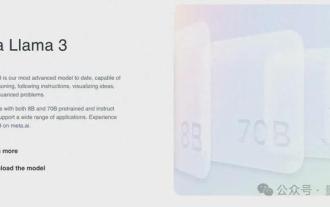 Llama3 arrive soudainement ! La communauté open source est à nouveau en ébullition : l'ère de l'accès gratuit aux modèles de niveau GPT4 est arrivée
Apr 19, 2024 pm 12:43 PM
Llama3 arrive soudainement ! La communauté open source est à nouveau en ébullition : l'ère de l'accès gratuit aux modèles de niveau GPT4 est arrivée
Apr 19, 2024 pm 12:43 PM
Llama3 est là ! Tout à l'heure, le site officiel de Meta a été mis à jour et le responsable a annoncé les versions de Llama à 38 milliards et 70 milliards de paramètres. Et c'est un SOTA open source après son lancement : les métadonnées officielles montrent que les versions Llama38B et 70B surpassent tous les adversaires dans leurs échelles de paramètres respectives. Le modèle 8B surpasse Gemma7B et Mistral7BInstruct sur de nombreux benchmarks tels que MMLU, GPQA et HumanEval. Le modèle 70B a surpassé le populaire poulet frit Claude3Sonnet et a fait des allers-retours avec le GeminiPro1.5 de Google. Dès que le lien Huggingface est sorti, la communauté open source est redevenue enthousiasmée. Les étudiants aveugles aux yeux perçants ont également découvert immédiatement
 Utilisez Centos pour créer un site miroir open source
Feb 29, 2024 pm 02:30 PM
Utilisez Centos pour créer un site miroir open source
Feb 29, 2024 pm 02:30 PM
La création d'un site miroir nécessite trois étapes : trouver une source domestique plus rapide, installer et configurer Tomcat et synchroniser les données de la source cible. Les sources nationales sont également synchronisées avec les serveurs officiels étrangers. Nous devons trouver des sources nationales prenant en charge rsync. Nous pouvons rechercher le mot-clé [station miroir centos] sur Baidu ou utiliser ma station miroir logicielle open source recommandée par l'Université Tsinghua https://mirrors4.tuna. .tsinghua.edu.cn/centos/. installation et configuration de Tomcat wgethttp://mirrors.hust.edu.cn/apache/tomcat/tomcat-8/v8.5.24/bin/apache-to
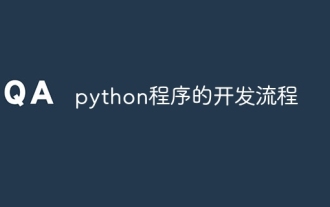 processus de développement de programmes Python
Apr 20, 2024 pm 09:22 PM
processus de développement de programmes Python
Apr 20, 2024 pm 09:22 PM
Le processus de développement d'un programme Python comprend les étapes suivantes : Analyse des exigences : clarifier les besoins de l'entreprise et les objectifs du projet. Conception : déterminez l'architecture et les structures de données, dessinez des organigrammes ou utilisez des modèles de conception. Ecriture de code : Programme en Python, suivant les conventions de codage et les commentaires de la documentation. Tests : Rédaction de tests unitaires et d'intégration, réalisation de tests manuels. Révision et refactorisation : révisez le code pour trouver les failles et améliorer la lisibilité. Déployer : déployez le code dans l’environnement cible. Maintenance : corrigez les bugs, améliorez les fonctionnalités et surveillez les mises à jour.





